Jak przeprowadzić lekcję online? Poradnik nauczania zdalnego
- SPIS TREŚCI -
- 1 - Jak przeprowadzić lekcję online, czyli poradnik nauczania zdalnego
- 2 - Nauczanie zdalne: Microsoft Teams - pobieranie i instalacja
- 3 - Nauczanie zdalne: Microsoft Teams - inicjowanie wideokonferencji
- 4 - Nauczanie zdalne: Zoom - pobieranie i instalacja
- 5 - Nauczanie zdalne: Zoom - inicjowanie wideokonferencji
- 6 - Nauczanie zdalne: Skype - pobieranie i instalacja
- 7 - Nauczanie zdalne: Skype - inicjowanie wideokonferencji
Nauczanie zdalne: Zoom - pobieranie i instalacja
Zoom to kolejne bardzo dobre narzędzie z przeznaczeniem do przeprowadzania wideokonferencji. W wersji darmowej pozwala jednak na prowadzenie spotkań nie dłuższych niż 40-minutowe. Co ciekawe, aplikacja ma przydatną funkcję "podnoszenia ręki", dzięki czemu osoba prowadząca konferencję, nigdy nie przegapi, że ktoś z uczestników chce się wypowiedzieć czy zadać pytanie. Zoom, podobnie jak Microsoft Teams udostępnia możliwość skorzystania z poszerzonego pakietu dla szkół. Szczegóły (w języku angielskim) znajdują się pod TYM linkiem.
- Maksymalna liczba osób uczestniczących w wideokonferencji: 100 w wersji darmowej
- Dzielenie się obrazem z monitora: tak (w wersji darmowej)
- Nagrywanie spotkań: tak (w wersji darmowej)
- Aby pobrać program Zoom należy wejść pod TEN link, gdzie następnie klikamy na przycisk Download znajdujący się pod napisem Zoom Client for Meetings (zdj. A).
- Po kliknięciu otworzy nam się okno, w którym wybierzemy folder zapisu pliku instalacyjnego. Stamtąd następnie uruchomimy instalacje programu, a więc warto zapisać plik chociażby na pulpicie.
- Gdy plik o nazwie ZoomInstaller.exe już się pobierze, uruchamiamy go inicjując proces instalacji. Po zainstalowaniu naszym oczom ukaże się okno, w którym wybieramy przycisk Sign In (zdj. B), aby stworzyć konto, którym późnej będziemy się posługiwać.
- W kolejnym okienku odnajdujemy napis Sign Up Free (zdj. C). Kliknięcie w niego przeniesie nas bezpośrednio na stronę rejestracji.
- Zoom umożliwia nam logowanie się poprzez konto Google oraz konto Facebooka, jednak jeśli chcemy stworzyć zupełnie nowe, niezależne od wspomnianych serwisów konto, musimy w pierwszej kolejności wpisać swój adres e-mail, po czym kliknąć na przycisk Sign Up (zdj. D). Gdy wyskoczy nam nowe okienko, klikamy na Continuei sprawdzamy swoją skrzynkę e-mail, gdyż Zoom wysłał na nią właśnie wiadomość, którą musimy odczytać.
- W wiadomości e-mail musimy kliknąć na niebieski przycisk Activate Account (zdj. E). Otworzy się strona przeglądarki, w której będziemy musieli podać nasze imię (First Name), nazwisko (Last Name) oraz dwukrotnie wpisać hasło (Password i Confirm Password) (zdj. F), które identycznie jak login (czyli nasz adres e-mail) musimy zapamiętać. Hasło musi składać się przy tym z przynajmniej ośmiu znaków, co najmniej jednej litery, jednej cyfry oraz zawierać zarówno małe jak i duże litery. Po wpisaniu wszystkiego klikamy na Confirm i możemy zamknąć przeglądarkę.
- Wracamy do uruchomionego wcześniej programu Zoom (zdj. G). W dwa okienka tuż pod napisem Sign In wpisujemy swój e-mail i dopiero co stworzone hasło. Zaznaczamy przy tym opcję Keep me signed in, jeśli chcemy, aby komputer zapamiętał nasze dane logowania, dzięki czemu nie będziemy musieli wpisywać loginu i hasła podczas każdego uruchamiania programu. Na koniec klikamy w Sign In i bez dalszych przeszkód możemy zacząć korzystanie z programu.
- SPIS TREŚCI -
- 1 - Jak przeprowadzić lekcję online, czyli poradnik nauczania zdalnego
- 2 - Nauczanie zdalne: Microsoft Teams - pobieranie i instalacja
- 3 - Nauczanie zdalne: Microsoft Teams - inicjowanie wideokonferencji
- 4 - Nauczanie zdalne: Zoom - pobieranie i instalacja
- 5 - Nauczanie zdalne: Zoom - inicjowanie wideokonferencji
- 6 - Nauczanie zdalne: Skype - pobieranie i instalacja
- 7 - Nauczanie zdalne: Skype - inicjowanie wideokonferencji
Powiązane publikacje

Łatwe przesyłanie plików między telefonami i komputerami. Bezprzewodowo i za darmo. Oto narzędzie LocalSend
49
GTA 4 w zimowym wydaniu. Instalujemy modyfikacje, zmieniające wygląd Liberty City w grze studia Rockstar Games
20
Przydatne programy do Windows: cz. 3. Wyłączanie zbędnych funkcji Windows, kontrola autostartu i procesów oraz inne
38
Jak szybko synchronizować pliki między różnymi komputerami i smartfonami za darmo? Oto Syncthing
22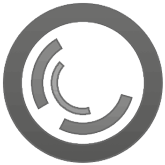







![Jak przeprowadzić lekcję online? Poradnik nauczania zdalnego [14]](https://www.purepc.pl/image/poradnik/2020/04/03_jak_przeprowadzic_lekcje_online_poradnik_nauczania_zdalnego_13.jpg)
![Jak przeprowadzić lekcję online? Poradnik nauczania zdalnego [26]](https://www.purepc.pl/image/poradnik/2020/04/03_jak_przeprowadzic_lekcje_online_poradnik_nauczania_zdalnego_25.png)
![Jak przeprowadzić lekcję online? Poradnik nauczania zdalnego [27]](https://www.purepc.pl/image/poradnik/2020/04/03_jak_przeprowadzic_lekcje_online_poradnik_nauczania_zdalnego_26.jpg)
![Jak przeprowadzić lekcję online? Poradnik nauczania zdalnego [28]](https://www.purepc.pl/image/poradnik/2020/04/03_jak_przeprowadzic_lekcje_online_poradnik_nauczania_zdalnego_27.jpg)
![Jak przeprowadzić lekcję online? Poradnik nauczania zdalnego [30]](https://www.purepc.pl/image/poradnik/2020/04/03_jak_przeprowadzic_lekcje_online_poradnik_nauczania_zdalnego_29.jpg)
![Jak przeprowadzić lekcję online? Poradnik nauczania zdalnego [32]](https://www.purepc.pl/image/poradnik/2020/04/03_jak_przeprowadzic_lekcje_online_poradnik_nauczania_zdalnego_31.jpg)
![Jak przeprowadzić lekcję online? Poradnik nauczania zdalnego [18]](https://www.purepc.pl/image/poradnik/2020/04/03_jak_przeprowadzic_lekcje_online_poradnik_nauczania_zdalnego_17.png)
![Jak przeprowadzić lekcję online? Poradnik nauczania zdalnego [33]](https://www.purepc.pl/image/poradnik/2020/04/03_jak_przeprowadzic_lekcje_online_poradnik_nauczania_zdalnego_32.jpg)





